Предыстория
У моей подруги на компьютере стоит пароль на ученой записи Microsoft (Windows 10). Обшарив весь интернет, я ничего полезнее не нашел, как подмена экранной клавиатуры на командную строку и сброс пароля с помощью «net user login password». А сбрасывать пароль — это не вариант. Была идея с помощью безопасного режима или в режиме восстановления Windows открыть командную строку и создать нового пользователя, но и там и там требовался тот же пароль. Мне стало интересно своими руками найти лазейку и обойти эту защиту. Вряд ли кому интересно, как я пришел к этому способу, поэтому просто опишу план действий.
Внимание! Для того, чтобы приступить, вам нужно заменить в папке «C:\Windows\System32» osk.exe на cmd.exe, который находится там же. Не забудьте сделать бэкап osk.exe. Сделать это можно различными способами: через командную строку в командной строке в режиме восстановления Windows с установочного диска, через любую другую установленную систему. Я опишу метод замены через osk.exe из под Windows-цели. Да, вы правильно поняли: для того, чтобы совершить обход пароля, надо хотя бы раз получить доступ к компьютеру, то есть хотя бы один раз попросить родителей включить ПК.
Открываем папку windows по пути «C:\Windows», находим папку system32:

Открываем её свойства, вкладка Безопасность, жмем Дополнительно. Откроется примерно такое окно:
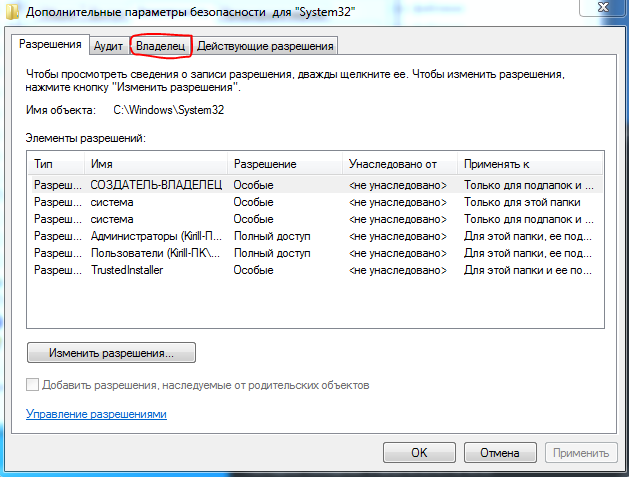
Открываем вкладку Владелец (на Windows 8,10 Владелец будет сразу под именем объекта и там будет кнопка изменить), нажимаем изменить, выбираем Администраторы, нажимаем ОК потом снова ОК.
Убедитесь, что на Администраторе стоит полный доступ:
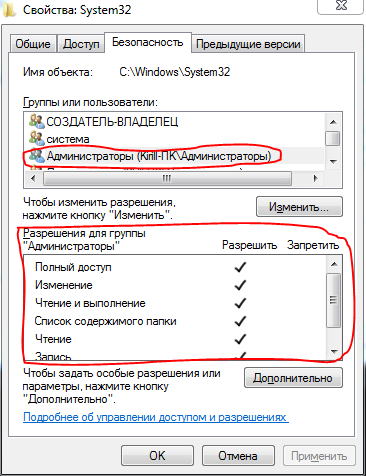
Иначе жмем Изменить, выбираем «Администраторы», ставим галочку «Полный доступ». Сохраняем все изменения.
Манипуляции второго шага происходят в папке «C:\Windows\System32». Бэкапим (делаем копию) osk.exe, после удаляем оригинал. Делаем копию cmd.exe с именем osk.exe. Если всё получилось, то при запуске экранной клавиатуры через пуск должна высветиться командная строка.
Далее Нажимаем две кнопки на клавиатуре одновременно: Пуск + R. Откроется окно «Выполнить» и вводим команду control userpasswords2 и жмем ОК:
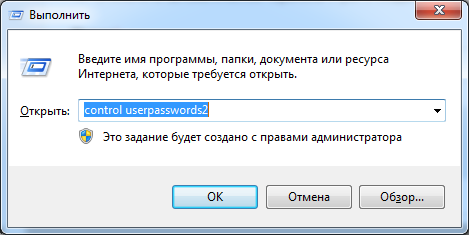
Откроется окно Учетных записей пользователей.
1) Нажимаем «Добавить...»
2) Придумываем имя пользователя новой учетной записи, ставим ей пароль если хотите, и в третьем шаге создания пользователя, выберите уровень доступа «Администратор»
3) Сохраняем все изменения и идем дальше.
В корне «Локального диска C» создаем текстовый документ и назовем его «1». Этот текстовый документ упростит выполнения команд для обхода. В него нужно добавить следующие две строчки:
REG ADD "HKLM\Software\Microsoft\Windows NT\CurrentVersion\Winlogon\SpecialAccounts\UserList" /v Имя_Вашей_Учетной_Записи /t REG_DWORD /d 0 /f
REG ADD "HKLM\Software\Microsoft\Windows NT\CurrentVersion\Winlogon\SpecialAccounts\UserList" /v Имя_Вашей_Учетной_Записи /t REG_DWORD /d 1 /f
Замените в каждой строчке «Имя_Вашей_Учетной_Записи» на на имя учетной записи, которую вы ранее создали (без ковычек). Первая строчка скрывает вашу новую учетную запись на экране приветствия Windows, а вторая наоборот показывает его. Сохраняем текстовый документ. Если вы все сделали правильно, то если вы откроете командную строку и наберете туда «C:\1.txt», то должен будет открыться тот самый текстовый документ в блокноте. Идем дальше.
По сути, всё готово. Что мы имеем: замененную экранную клавиатуру на командную строку, новую учетную запись, текстовый документ, который нам подскажет команды. Теперь к исполнению желаемого. Прежде чем начать, откройте командную строку и вставьте туда первую строчку из нашего текстового документа для того, чтобы скрыть нового пользователя в экране приветствия. (В командной строке вставлять надо правой кнопкой мыши):
Убедитесь, что вы все шаги верно сделали!
Теперь перезагружаем компьютер и нас просят ввести пароль. В углу (обычно в нижем левом) надо открыть центр специальных возможностей поставить галочку «Ввод текста без клавиатуры» (по крайней мере у меня так, но Windows 8, 10, я думаю, не отличаются разнообразием текста), жмем ОК при этом открывается командная строка. В ней надо выполнить команду «C:\1.txt», у вас откроется текстовый документ, который мы ранее задавали. Копируем вторую строчку и вставляем её в командную строку. Убеждаемся, что операция успешна выполнена, перезагружаем компьютер и видим, что появилась нужная учетная запись, загружаем её и готово, вы можете пользоваться всеми возможностями компьютера без надобности вводить пароль. Как только вы загрузите учетную запись, откройте командную строку и вставьте туда первую строчку из нашего текстового документа, чтобы после перезагрузки учетная запись уже была скрыта.
P.S. Мой друг, который первый опробовал этот способ, сказал: «Я весь интернет обшарил, но не нашел нормального способа, кроме как сбрасывать пароль». Это сподвигло меня на создание этой статьи.
Комментарии (38)
lopatoid
18.08.2016 20:37Лет 13 сам нашёл похожий фокус: меняем екзешник скринсейвера на cmd.exe, и ждём, пока на экране приветсвия не запустится скринсейвер. С другой стророны, другого применения кроме как поиграть на компьютере, на который родители пароль поставили я этому не вижу.

Foolleren
18.08.2016 20:42+2А у меня в детстве был чифтековский корпус с навесным замком, пароль на биосе, и напуствие: «увижу другой пароль вообще компа не будет».

dartraiden
18.08.2016 20:52У меня сейчас такой, тоже Chieftech. Есть возможность запирать боковую крышку и переднюю дверцу.

Fllash
19.08.2016 01:29+1Эх, вот же времена были… Когда биос сбрасывался зажатой секунд на 7 перед включением питания кнопкой «Home», а лучше — сменой перемычек, или на крайний случай — вытаскиванием батарейки из мат.платы… Когда в autoexec.bat вписывалось что-то типа:
…
" echo off
c:\dos\qbasic.exe /run *файл сбацанной второпях проги, ставящей твой собственный пароль(!)*
c:\nc\nc.exe"
… а поскольку компилятора-то не было, приходилось скрещивать пальцы, чтоб папа не догадался нажать ctrl+pause))
Нда. Как гриццо, и солнце ярче, и водка крепче)

densss2
18.08.2016 20:47-1С другой стророны, другого применения кроме как поиграть на компьютере, на который родители пароль поставили я этому не вижу.
Ну как же? А втихаря посмотреть с кем и о чём чятилась девушка во вконтактике?
vova4ka_ua
18.08.2016 22:40+2и как по этому способу такие данные чата вк посмотреть? Максимум можно зайти и посмотреть файлы с пользователького каталога девушки. В таком случае проще USB флешка загрузочная, и не нужно никаких пользователей создавать

hikkivision
19.08.2016 00:37Заход под Администратором в безопасном режиме(да и вне его кажется) не пробовали?
lopatoid
19.08.2016 00:39Довольно часто это тоже требует пароля, в посте именно такой случай.

hikkivision
19.08.2016 03:29Ну это относилось ко временам xp, с тех пор воды утекло и есть флешка с утилитами для восстановления, копирования, удаления пароля.

kirill24
19.08.2016 22:27-1Встроенная учетная запись Администратора в ПК считается как временная, и её файлы в Users находятся во временной папке TEMP и удаляются при перезагрузке.

hikkivision
20.08.2016 00:39А никто не мешает запихнуть «нужные файлы» для которых собственно и нужен компьютер в ту же папку ослика или system32 и потом уже играть/смотреть.

lgorSL
19.08.2016 01:30+1Лет 13 сам нашёл похожий фокус: меняем екзешник скринсейвера на cmd.exe, и ждём, пока на экране приветсвия не запустится скринсейвер. С другой стророны, другого применения кроме как поиграть на компьютере, на который родители пароль поставили я этому не вижу.
Я однажды умудрился забыть пароль от 7ой винды — долго тот комп не использовал.
Есть программка, которая вызывается при пятикратном нажатии шифта, предлагающая включить залипание клавиш. Подменил её на cmd и выполнил какую-то команду для сброса пароля.

webserfer
19.08.2016 14:25+1Сейчас можно екзешник залипания клавиш (sethc) сменить на cmd, получить права системы и делать че хочешь.
Опоздал немножко.

dartraiden
18.08.2016 20:45А права обратно кто возвращать будет? Это очень грязный хак: менять права аж на всю системную папку, а потом, когда всё забудется, внезапно из-за этого вылезет какой-нибудь баг и вы поимеете массу веселья, доискиваясь причину.
Корректный способ — воспользоваться утилитой TakeOwnershipEx, получив права лишь на нужный файл и восстановив ею же права обратно после всех манипуляций.
boingo-00
18.08.2016 21:04Ну раз тут в тексте написано, что компьютер девушки, то надобность «починить компьютер» даже хороша

dartraiden
18.08.2016 21:05+4Сколько раз я починял компьютеры, но это всегда была лишь починка компьютеров :(

kirill24
19.08.2016 22:32+1Забыл указать, что нужно вернуть права. Писал на скорую руку. Так же мне стоило лучше в статье давать права файлу, а не папке (как я сделал) Это моя ошибка. Спасибо за комментарий.

klev
18.08.2016 20:49+2Давно пользуюсь Kon-Boot на флэшке. Позволяет войти в систему без знания пароля, после перезагрузки не оставляет никаких следов входа.

olgerdovich
18.08.2016 20:52-1один вопрос и одно пожелание.
Сначала вопрос. вот это вашеУ моей подруги на компьютере стоит пароль на ученой записи Microsoft (Windows 10). Обшарив весь интернет, я ничего полезнее не нашел, как подмена экранной клавиатуры на командную строку и сброс пароля с помощью «net user login password».
не поясняет вашу мотивацию, которую можно было бы ожидать между первым и вторым предложением. Следует полагать, что вам очень хотелось иметь доступ к компьютеру подруги без ее ведома, и вы считаете естественным это настолько, что нет смысла это пояснять?
Пожелание.
Избавьтесь, пожалуйста, от привычки писать в неком руководстве к действию глаголы в первом лице множественного числа в изъявительном наклонении вместо второго лица множественного числа в повелительном наклонении. Т.е., вместо «нажимаем, открываем» пишите «нажмите, откройте». От такой манеры просто тошнит.
Hellsy22
18.08.2016 21:05Чтобы инструкция сработала, владелец ПК должен совершить ошибку, выдав гостю аккаунт с правами администратора. Я не понимаю, что мешает людям завести гостевой аккаунт (в т.ч. для детей) с урезанными правами — в конце-концов хотя бы из соображений безопасности.

VanyaKokorev
18.08.2016 22:16Да не обязательно совершать ошибку, достаточно физического доступа к компьютеру. Всё то же самое можно сделать с LiveCD с Windows PE
Hellsy22
19.08.2016 14:41У меня в биосе отключена загрузка с flash/CD. Биос запаролен. Придется как минимум вскрыть компьютер и сбросить настройки биоса, о чем я конечно же узнаю. А когда было актуально, так и вся система была под TrueCrypt.

hikkivision
19.08.2016 15:22Непорядок, почему системник на замочек не закрывается? У моего и замок на одной из защелок и ушко для навесного.

VanyaKokorev
18.08.2016 22:08+2Ждём статью от девушки-жертвы с кратким руководством по включению BitLocker для защиты от несанкционированного входа

bgBrother
18.08.2016 22:16+2Обшарив весь интернет, я ничего полезнее не нашел, как подмена экранной клавиатуры на командную строку и сброс пароля с помощью «net user login password». А сбрасывать пароль — это не вариант.
А как же команда «net user login2 password2 /add», которая создаст нового пользователя?
Так и права на системные файлы были бы верные, и проблем меньше. Хотя куда проще сделать копию SAM файла, сменить пароль и зайти именно в нужную учетную запись. Далее из копии восстановить SAM файл — пароль как будто и не меняли. Или же загрузочная флешка, как писал пользователь klev выше.

SilverHorse
18.08.2016 23:36+8/me не выдержал…
> Как включить компьютер с паролем?
Нажать на кнопку. Он включится. Всегда ваш, Капитан Очевидность.
Вот с одной стороны, хочется на ГТ побольше оригинальных статей, а не просто набора заголовков от Ализара сотоварищи, а другой стороны, когда эти статьи такого уровня, рука поневоле начинает врастать в лицо.
> Да, вы правильно поняли: для того, чтобы совершить обход пароля, надо хотя бы раз получить доступ к компьютеру, то есть хотя бы один раз попросить родителей включить ПК.
Дальше можно не читать. Иметь доступ к компу под админом и заниматься подобным «кулхацкингом» уровня пятого класса — это… Пароль подобным образом можно «обойти» сотней разных способов, начиная с банальной загрузки с LiveUSB и заканчивая социальной инженерией, применяемой к родителям. Только вот к реальному обходу пароля это не имеет ни малейшего отношения.
К слову, по большому счету, если имеем известного юзера с известным паролем, статья сводится к «нажать при загрузке F8». Все. Дальше можно творить что угодно. Никаких изменений владельцев у системных папок не требуется.
/me вспоминает лабы по ПАСОИБ, в которых в одной из наиболее хардкорных требовалось прочесть скрытый всеми возможными способами файл, зашифрованный в EFS из-под удаленной учетки, с ограниченным доступом к нему и содержащим его каталогам через NTFS ACL, не имея изначально доступа ни к агенту восстановления, ни вообще к админским учеткам компьютера. Вот это ближе к понятию «обход пароля».

fx13
18.08.2016 23:46Проще скопировать SAM файл. При помощи saminside получить хеш пароля и либо сбрутить пасс, либо если пароль не астрономической сложности (что на домашнем пк маловероятно) значение пароля по хешу ищется в гугле за пару минут или на сервисах радужных таблиц

saboteur_kiev
21.08.2016 20:07Если пароль не брутится, можно сделать проще — грузимся с флешки, копируем SAM, сбрасываем пароль.
Заходим с пустым паролем в оригинальную систему, ставим снифферы, добавляем юзеров, делаем все что нужно.
Перегружаемся назад с флешки, восстанавливаем SAM, убирая следы взлома пароля.
При продвинутости, в принципе снифферы и все что нужно можно сделать даже просто с первой же загрузки со своей флешки, если уметь манипулировать реестром, подгружая файлы, то есть сделать все за одну загрузку со своей системой.

LoadRunner
19.08.2016 13:46+1Статья явно не для технического ресурса, а скорее для урока информатики в школе, хвастаться перед пацанами.
Уверен, что даже обычные эникеи фейспалмят от такого.
Создать юзера с админскими правами и скрыть его с экрана приветствия через SpecialAccounts из-под админской учётки — в этом нет ничего специфичного.
Но зачем городить огород с консолью — не понимаю. Двойное нажатие Ctrl+Alt+Del на экране приветствия откроет вам экран ввода логин\пароля.
В Windows 8\10 всё ещё проще — выбираем «Другой пользователь» и всё замечательно.


vova4ka_ua
Сменой владельца на папку system32 вы сделали из windows решето для троянов и вирусов.
Заголовок не отвечает статье. Это не обход пароля входа, а просто создали дополнительного пользователя. Включите классическое окно входа с нажатием Ctrl+Alt+Del и не нужно будет менять системных файлов. Ввели пользователя — вошли.
lopatoid
Насколько я понял, тут основная задача была скрыть от хозяина компьютера факт наличия ещё одного пользователя. А хозяин бы заметил смену окна входа на классическое.
kirill24
Владельца system32 после замены екзешника можно обратно сменить, торопился написать статью, жалею что не указал. Спасибо, что заметили.